เทคนิคการสร้างข้อสอบจับคู่บน Google Forms
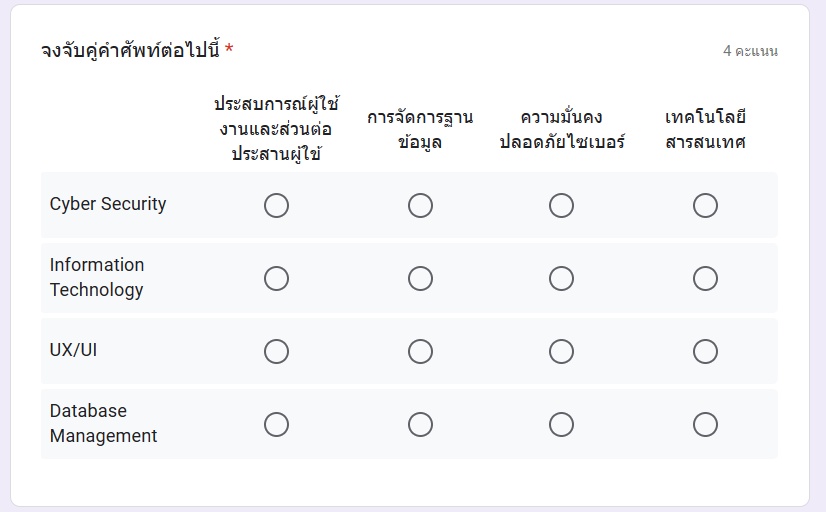
ที่มาของไอเดีย หรือ จุดประสงค์การสอน
แบบฝึกหัดหรือข้อสอบรูปแบบอิเล็กทรอนิกส์ ปัจจุบันนี้คงปฏิเสธไม่ได้ว่าเราได้นำใช้กับการเรียนการสอนค่อนข้างมากครับ ลักษณะของคำถาม-ตอบ ก็มีค่อนข้างหลากหลายตั้งแต่แบบเลือกตอบ แบบบรรยาย แบบจับคู่สัมพันธ์ ฯลฯ หากเป็นข้อสอบบนกระดาษคงไม่ยากในการสร้างสรรค์รูปแบบคำถาม คำตอบ ที่หลากหลายเช่นนี้ครับ แต่หากเป็นข้อสอบออนไลน์ แน่นอนว่าจะต้องมีเทคนิคการจัดการที่มากขึ้นกว่าการออกข้อสอบบนกระดาษ
บทความนี้จึงขอนำเสนอเทคนิคการสร้างข้อสอบแบบตารางจับคู่ด้วย Google Forms ซึ่งเป็นเครื่องมือของ Google ที่สามารถทำได้ตั้งแต่แบบสำรวจ แบบประเมิน แบบเก็บข้อมูลต่าง ๆ และอื่น ๆ อีกมากมาย ที่สำคัญยังเป็นเครื่องมือที่ถูกนำมาใช้ในการทดสอบออนไลน์เป็นอย่างมากครับ
ขั้นตอน
ขั้นตอนที่ 1: ไปยัง https://docs.google.com/forms (หากยังไม่ได้เข้าสู่ระบบ ให้เข้าสู่ระบบผ่านบัญชี Google)
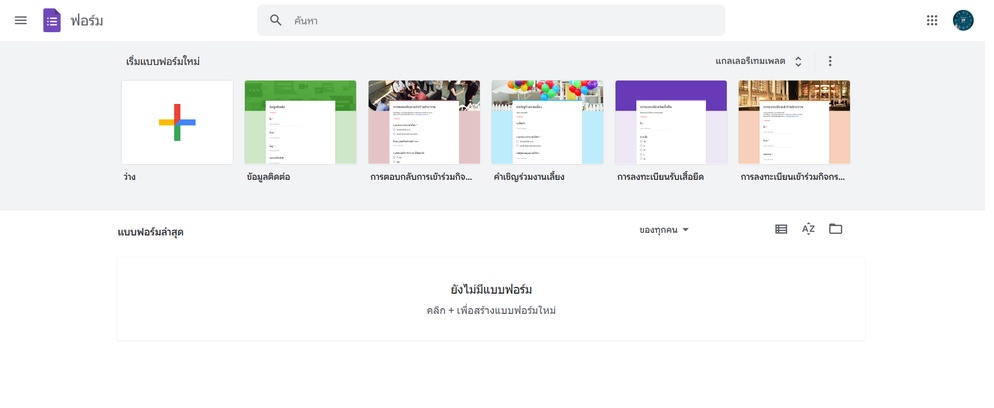
ขั้นตอนที่ 2: คลิก "แกลเลอรีเทมเพลต"
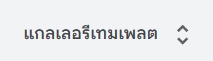
ขั้นตอนที่ 3: เลื่อนเมาส์ไหลหน้าจอมายังหมวด "การศึกษา" จากนั้นคลิก "แบบทดสอบเปล่า"
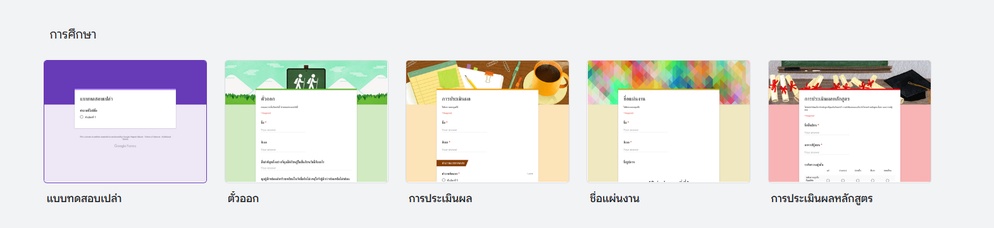
ขั้นตอนที่ 4: ตั้งชื่อแบบทดสอบและคำอธิบายแบบทดสอบ ตามต้องการ
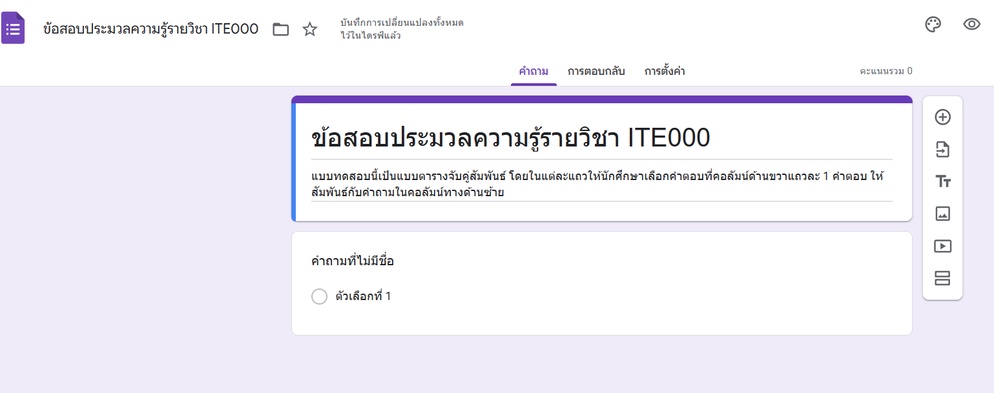
ขั้นตอนที่ 5: ไปยังคำถามแรกที่ระบบสร้างมาให้ โดยให้คลิกบริเวณรูปแบบของคำถามจากเดิม "หลายตัวเลือก" เป็น "ตารางกริดหลายตัวเลือก"
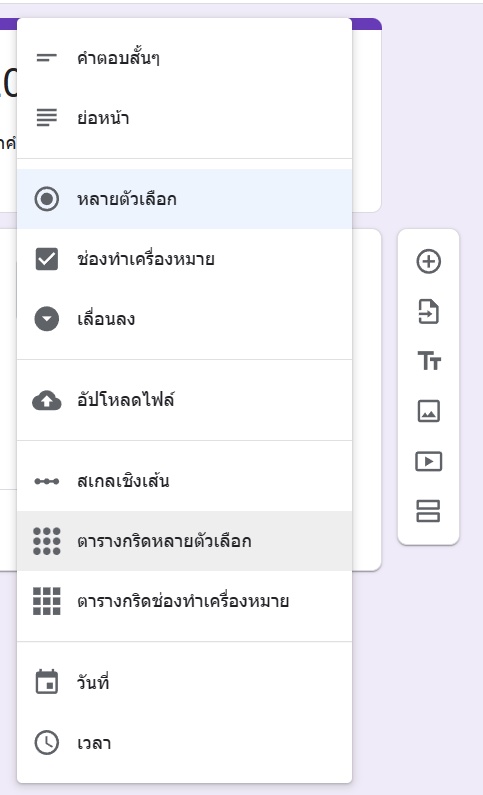
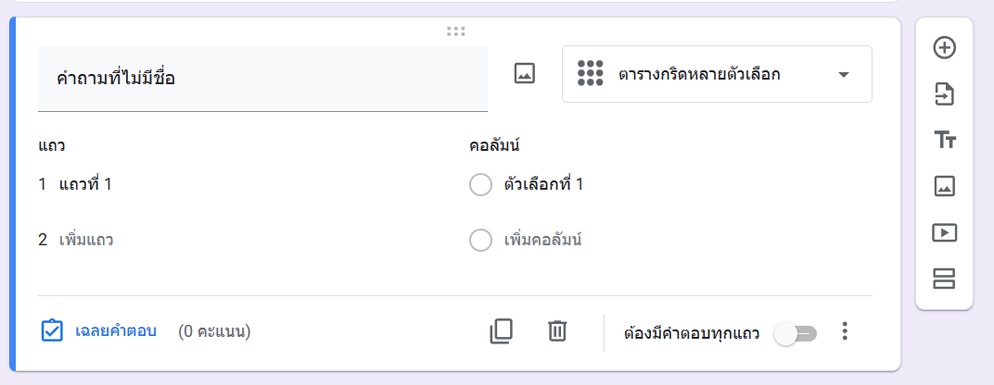
ขั้นตอนที่ 6: ตั้งคำถามหรือคำสั่งที่บริเวณ "คำถามที่ไม่มีชื่อ"

ขั้นตอนที่ 7: กำหนดคำถามหรือตัวต้นที่ใช้ในการจับคู่ที่แถวทางซ้ายมือ เริ่มจากแถวที่ 1 ลงมาจนกระทั่งครบจำนวนคำถามที่ต้องการ
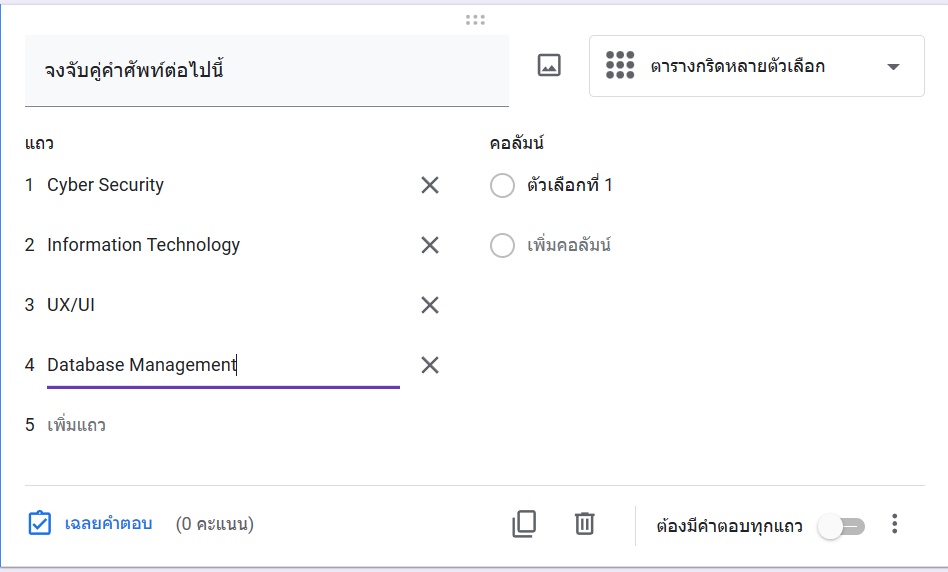
ขั้นตอนที่ 8: ใส่ตัวเลือกคำตอบที่คอลัมน์ด้านขวามือ ไล่เรียงลงมาในแนวดิ่ง ทั้งนี้ ตัวเลือกคำตอบไม่จำเป็นต้องเรียงลำดับตรงตามลำดับของคำถามซ้ายมือ
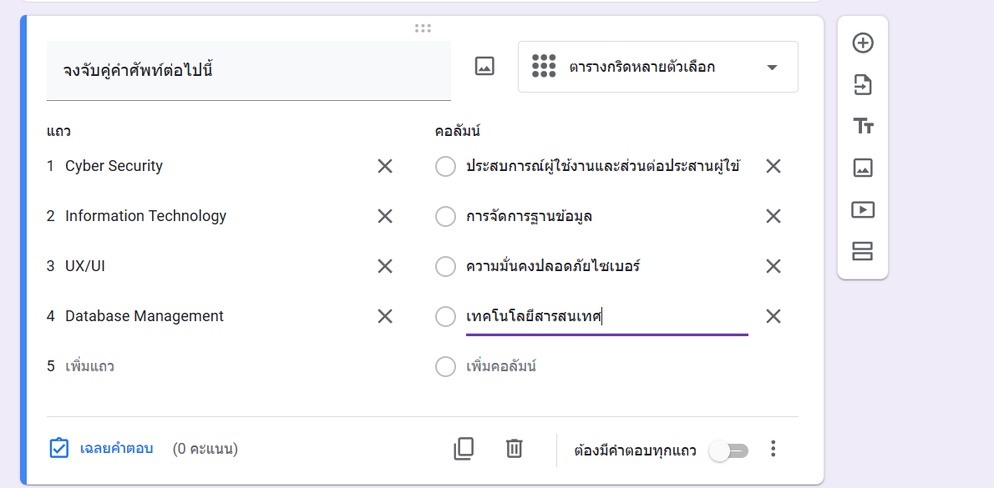
ขั้นตอนที่ 9: คลิก "เฉลยคำตอบ" บริเวณช่วงท้ายของคำถาม และทำการคลิกเฉลยคำตอบให้ครบพร้อมกำหนดคะแนนในแต่ละแถว แล้วจึงคลิก "เสร็จสิ้น"
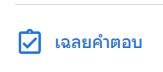
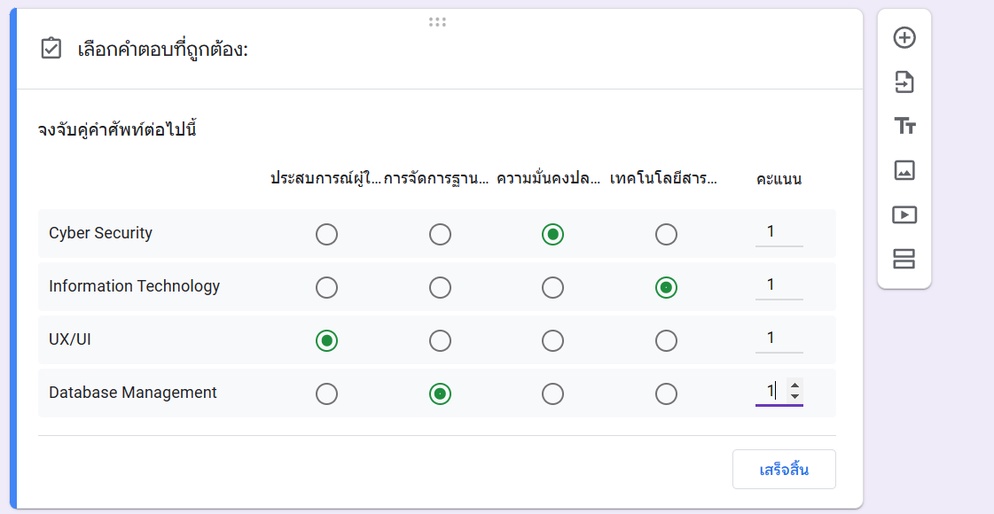
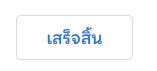
ขั้นตอนที่ 10: คลิกเปิดสวิตซ์ "ต้องมีคำตอบทุกแถว" ในกรณีที่ผู้ตอบจำเป็นต้องตอบทุกแถว
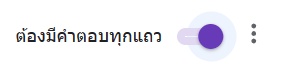
ขั้นตอนที่ 11: คลิก "ส่ง" จากนั้นเลือกรูปแบบลิงก์ แล้วคดลอกลิงก์ส่งให้ผู้เรียนได้ทันที เป็นอันเสร็จสิ้น
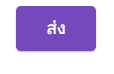
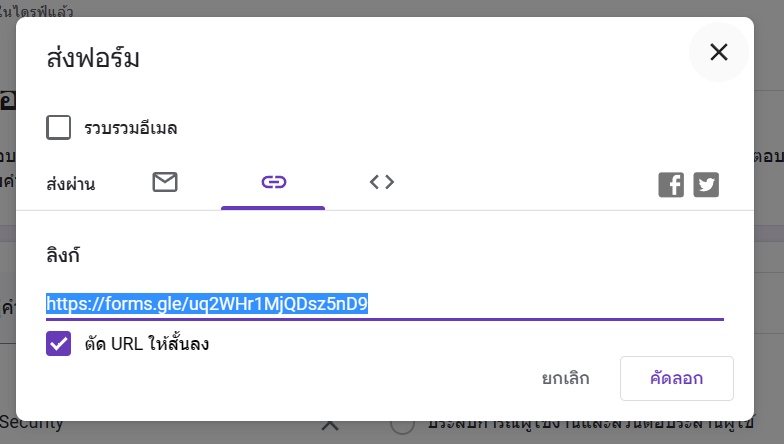
ทั้งนี้ผู้เขียนได้นำเสนอขั้นตอนข้างต้นในรูปแบบของวีดีโอ สามารถรับชมประกอบได้ที่ https://youtu.be/Dy6lWflba2c
ผลสะท้อนจากนักเรียน หรือ ผลลัพธ์ที่คาดว่าจะเกิดขึ้น
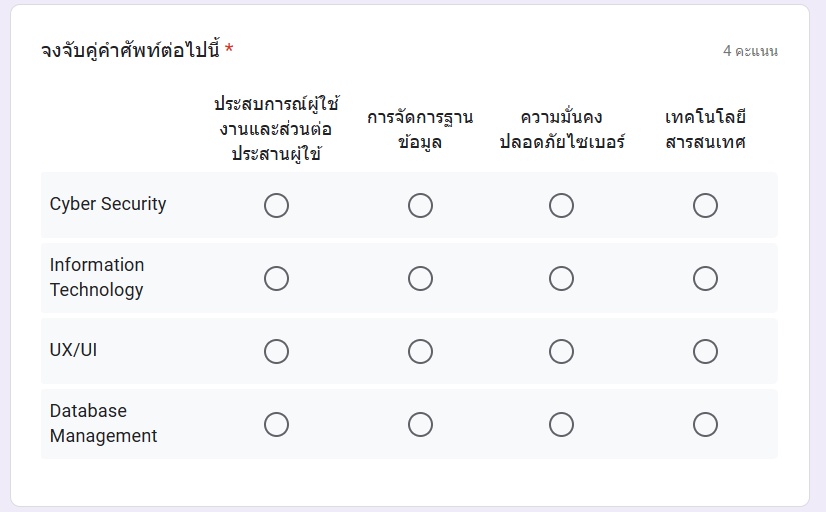
ไอเดียนี้เป็นไงบ้าง?
อยากร่วมแลกเปลี่ยน?
แสดงความเห็นกับสมาชิกใน insKru
เก็บไอเดียไว้อ่าน และอีกมากมาย
ได้แรงบันดาลใจเต็มๆ เลยใช่มั้ย?
บันทึกแรงบันดาลใจที่ได้รับเก็บไว้ไม่มีลืมผ่านการเขียนไอเดียเลย!
